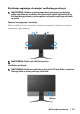Users Guide
Table Of Contents
- Napomene, mere opreza i upozorenja
- O vašem monitoru
- Podešavanje monitora
- Rukovanje monitorom
- Uključivanje monitora
- Korišćenje kontrola džojstika
- Korišćenje kontrola na zadnjoj ploči
- Korišćenje menija prikaza na ekranu (OSD)
- Blokiranje kontrolnih tastera na zadnjoj ploči
- Podešavanje maksimalne rezolucije
- Korišćenje naginjanja, okretanja i vertikalnog proširenja
- Podešavanje postavki rotacije ekrana vašeg sistema
- Korišćenje aplikacije AlienFX
- Rešavanje problema
- Dodatak
56 | Korišćenje aplikacije AlienFX
2. Pređite u fasciklu u kojoj ste sačuvali datoteke instalacije.
3. Dvaput kliknite na datoteku instalacije i pratite uputstva na ekranu da biste
završili instalaciju.
Rad sa AlienFX prozorom
Sa Alienware Command Center, AlienFX vam omogućava da kontrolišete boje
LED osvetljenja i prelazne efekte na vašem Alienware monitoru.
Na početnom ekranu AWCC-a, kliknite na FX u gornjoj straci menija da biste
pristupili početnom ekranu aplikacije AlienFX.
Sledeća tabela opisuje funkcije i opcije na početnom ekranu:
Br. Funkcije Opisi
ACREATE NEW
THEME... (KREIRAJ
NOVU TEMU...)
Kliknite na , a zatim unesite naziv u tekstualno polje
da biste dodali temu.
B Kontrole za uređivanje • EDIT (UREDI): Pruža vam opcije za prilagođavanje
postavki osvetljenja za vašu temu.
• GO DIM (PRIGUŠI): Prigušuje svetlo.
• GO DARK (ZATAMNI): Isključuje osvetljenje.
C Komponente teme Ove komponente (LIGHTING (OSVETLJENJE),
MACROS (MAKROI), SETTINGS (POSTAVKE))
možete da koristite za pravljanje izabrane teme kao
aktivne teme.
D Lista THEMES
(TEME)
Prikazuje teme u prikazu liste ili u prikazu tabele.
E Kontole pozadine Podešavaju efekte animacije pozadine.